Bâtir son mémoire avec Word
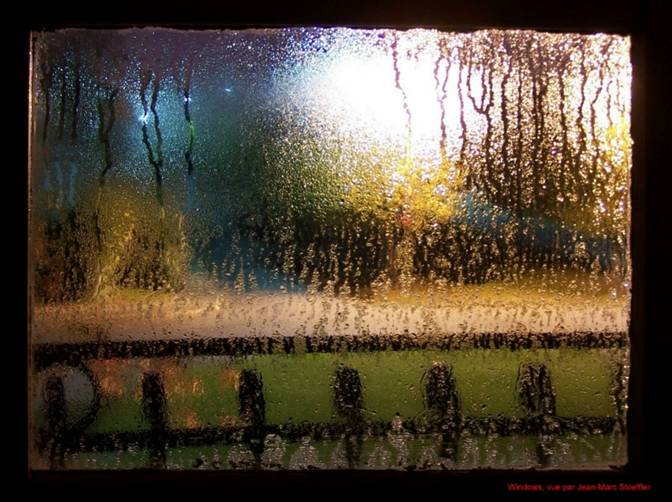
JMS Windows...
(ébauche du support de cours… )
|
Dernière date
d’enregistrement : Date de création : mercredi 7 décembre 2005 Auteur : Jean-Marc Stoeffler
|
|
Bâtir son mémoire avec Word
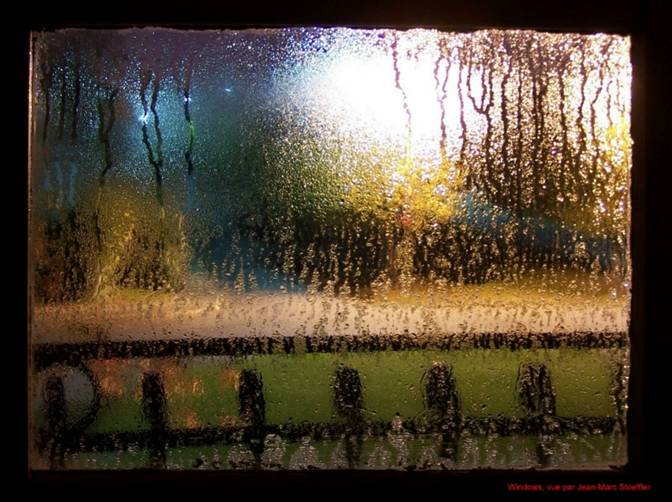
JMS Windows...
(ébauche du support de cours… )
|
Dernière date
d’enregistrement : Date de création : mercredi 7 décembre 2005 Auteur : Jean-Marc Stoeffler
|
|
nouveauté 2007 : une vidéo de démonstration de 13mn (8 Mo)
cliquez ci-dessus !
Mettre des entêtes et pieds de page différenciés
Ecrire et définir ses titres et sous-titres
Remplir automatiquement ses paragraphes, pour tester sa mise en page :
Manipuler les formes automatiques
Après avoir installé le saut de section,
Insertion > Sauts…
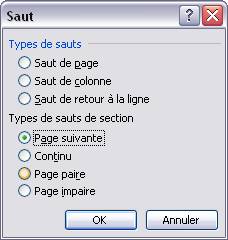
Affichage >Afficher les entêtes,
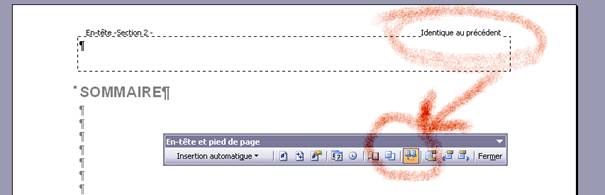
Puis ; rendre l’entête différente de la section précédente :
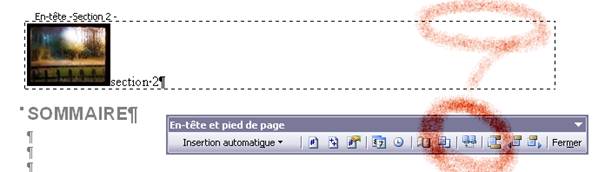
Bordure des pieds de page
Format > Bordure et trame…
(à venir...)
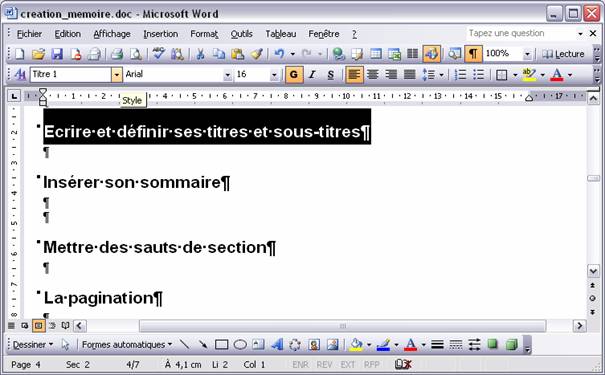
Insertion > champ
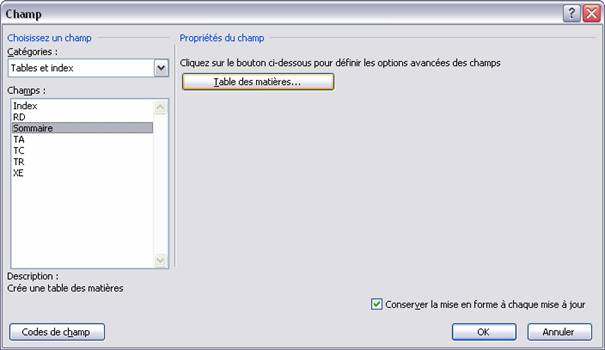
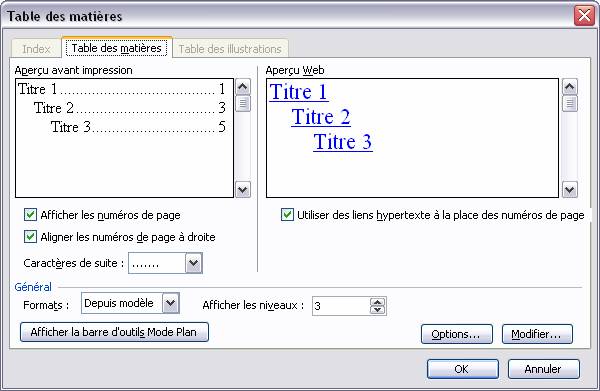
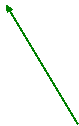
![]()
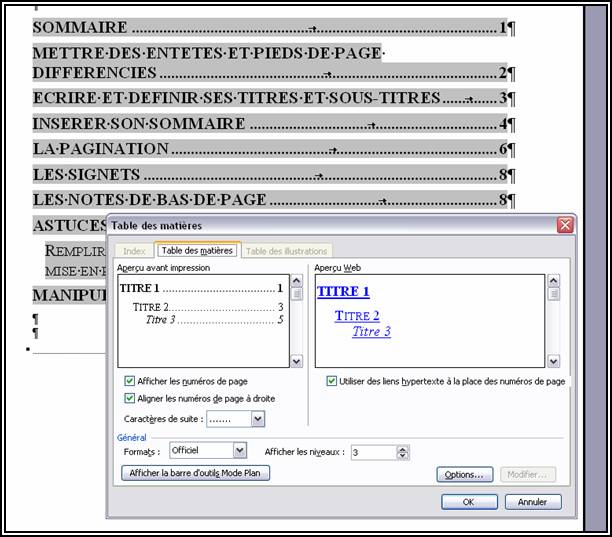
Mettre des sauts de section
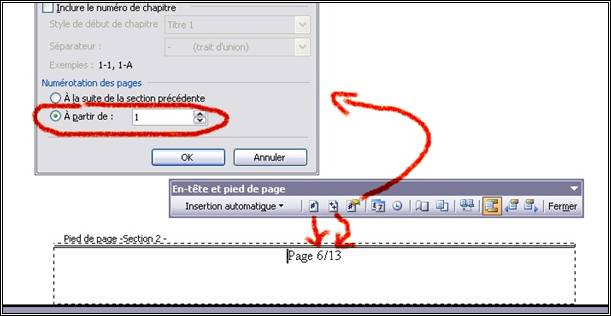
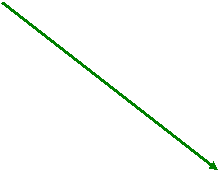 Problème soumis :
comment faire apparaître la valeur du nombre de pages numérotées et non pas
le nombre total de pages.
Problème soumis :
comment faire apparaître la valeur du nombre de pages numérotées et non pas
le nombre total de pages.
réponse : Dans Word, il est possible d’insérer des petites
formules de calcul. Le mieux est d’utiliser un tableau dans le pied de page
(voir l’exemple de ce document),
C’est un peu délicat à réaliser, mais il faut y croire,
ça marche... (la preuve : le pied de
page de ce document)
Insertion > Formule >
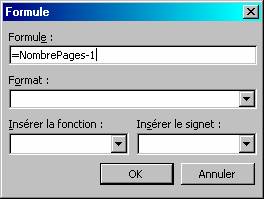
Insertion > Champs
Insérer la date de création : mercredi 7 décembre 2005 :
![]()
![]()
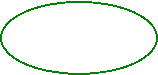
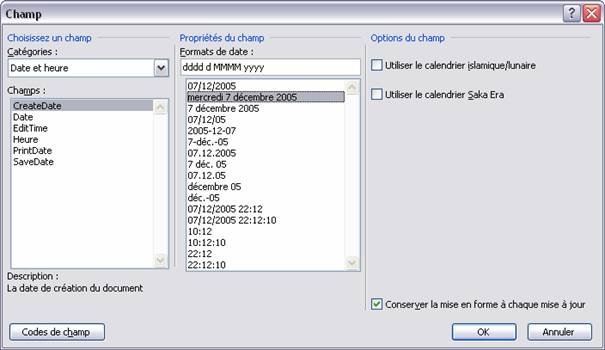
Mieux : insérer la dernière date de mise à jour = la date d’enregistrement :
lundi 30 janvier 2006 23:02:00
La date d’enregistrement est
plus pertinente que la date d’impression car elle indique la date du document.
Si vous ressortez un vieux rapport et que vous désirez imprimer, la date
affichée sera celle du fichier .DOC.
Sur Excel 2003, il n’y a malheureusement pas cette richesse de dates.
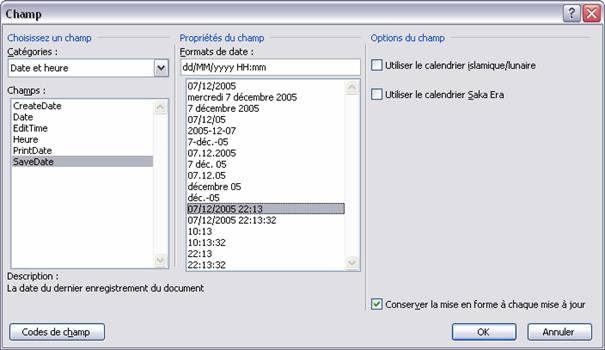
(à venir...) mais voir le chapitre de la pagination pour une utilisation pointue...
par exemple un tableau d’Excel ou une diapo de Power Point.
utiliser le Collage Spécial ...
(suite à venir...)
Surveiller le poids de votre feuille avant et après le collage. Faire un :
![]() Fichier > Enregistrer sous...
puis affichage détail sans valider...
Fichier > Enregistrer sous...
puis affichage détail sans valider...


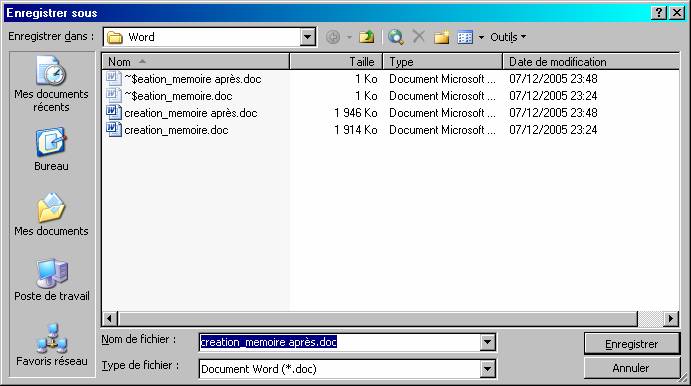
L’écart ne doit pas dépasser la centaine de Ko. Bannir le format BMP, très lourd.
(suite à venir...)
(suite à venir...)
Lorsqu’on travaille avec Word, on utilise plus souvent le clavier que la souris, aussi les raccourcis clavier permettent de travailler plus efficacement !
 CTR I =
Italiques
CTR I =
Italiques
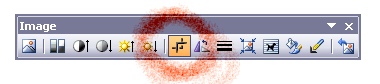
Astuce rare : pour remplir automatiquement avec un texte : écrire =rand (10 , 5) sans espaces
=rand(10,5) puis Entrée donne :
Servez à ce monsieur une bière et des kiwis. Servez à ce monsieur une bière et des kiwis. Servez à ce monsieur une bière et des kiwis. Servez à ce monsieur une bière et des kiwis. Servez à ce monsieur une bière et des kiwis
Servez à ce monsieur une bière et des kiwis. Servez à ce monsieur une bière et des kiwis. Servez à ce monsieur une bière et des kiwis. Servez à ce monsieur une bière et des kiwis. Servez à ce monsieur une bière et des kiwis
Servez à ce monsieur une bière et des kiwis. Servez à ce monsieur une bière et des kiwis. Servez à ce monsieur une bière et des kiwis. Servez à ce monsieur une bière et des kiwis. Servez à ce monsieur une bière et des kiwis
Servez à ce monsieur une bière et des kiwis. Servez à ce monsieur une bière et des kiwis. Servez à ce monsieur une bière et des kiwis. Servez à ce monsieur une bière et des kiwis. Servez à ce monsieur une bière et des kiwis
Servez à ce monsieur une bière et des kiwis. Servez à ce monsieur une bière et des kiwis. Servez à ce monsieur une bière et des kiwis. Servez à ce monsieur une bière et des kiwis. Servez à ce monsieur une bière et des kiwis
Servez à ce monsieur une bière et des kiwis. Servez à ce monsieur une bière et des kiwis. Servez à ce monsieur une bière et des kiwis. Servez à ce monsieur une bière et des kiwis. Servez à ce monsieur une bière et des kiwis
Servez à ce monsieur une bière et des kiwis. Servez à ce monsieur une bière et des kiwis. Servez à ce monsieur une bière et des kiwis. Servez à ce monsieur une bière et des kiwis. Servez à ce monsieur une bière et des kiwis
Servez à ce monsieur une bière et des kiwis. Servez à ce monsieur une bière et des kiwis. Servez à ce monsieur une bière et des kiwis. Servez à ce monsieur une bière et des kiwis. Servez à ce monsieur une bière et des kiwis
Servez à ce monsieur une bière et des kiwis. Servez à ce monsieur une bière et des kiwis. Servez à ce monsieur une bière et des kiwis. Servez à ce monsieur une bière et des kiwis. Servez à ce monsieur une bière et des kiwis
Servez à ce monsieur une bière et des kiwis. Servez à ce monsieur une bière et des kiwis. Servez à ce monsieur une bière et des kiwis. Servez à ce monsieur une bière et des kiwis. Servez à ce monsieur une bière et des kiwis

les sauvegardes (conseils)
Sauvegardez le plus de versions possibles de votre document, par exemple, un numéro par demi-journée, car il faut se méfier de « l’octet fou » qui frappe les fichiers sans prévenir et qui rend le document illisible.
Informatique et RH sem23 – lundi - 001
Informatique et RH sem23 – lundi - 002
Informatique et RH sem23 – mardi -003
Informatique et RH sem23 – mardi -004
Informatique et RH sem23 – mardi -005
Informatique et RH sem23 – mercredi - 006
Informatique et RH sem23 – jeudi - 007
etc...
Vous pourrez ainsi récupérer des paragraphes illisibles sur des versions plus anciennes mais intactes.
(Losque je travaille dans l’urgence, je change de nom de fichier tous les 1/4h de travail. Je ne me fie pas aveuglément aux sauvegardes automatiques.)
Sauvegardez toujours sur votre disque dur, et 2 x par jour, par exemple, copier votre fichier sur une clef USB, à l’aide de l’explorateur de Windows, pas directement avec Word, car vous risquez de vous tromper.
Astuce : créez vous une adresse chez www.laposte.net et profitez d’une boite mail gratuite d’1 Go ! (= 800 de nos anciennes disquettes ).
Vous avez, ainsi,
en insérant vos fichier dans des mails que vous gardez dans le dossier brouillon
(voir, à ce sujet, (en cliquant ici) le chapitre sur la taille des fichiers, sur http //doublevez.com)
(à suivre...)